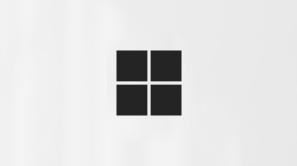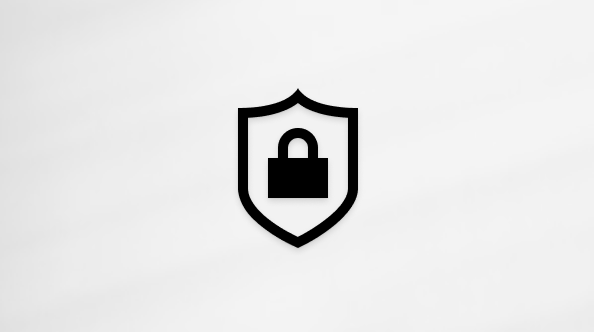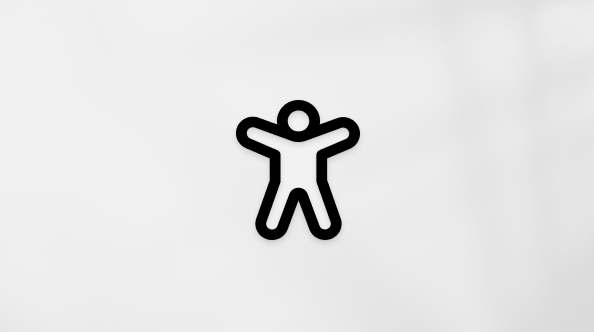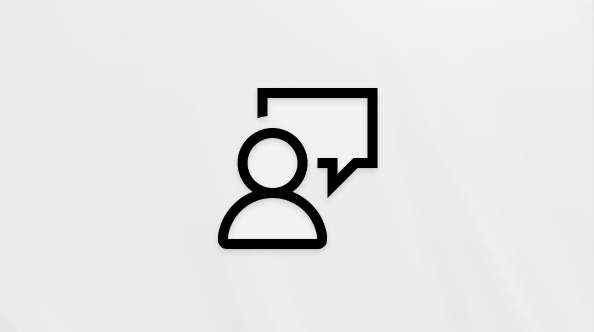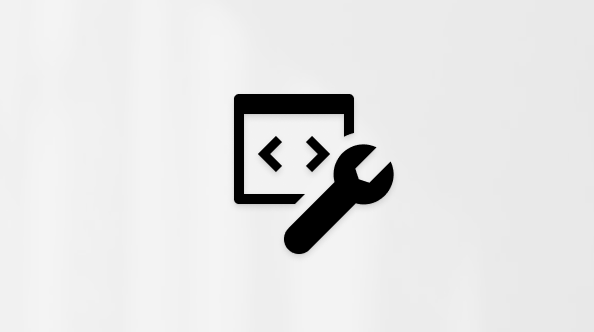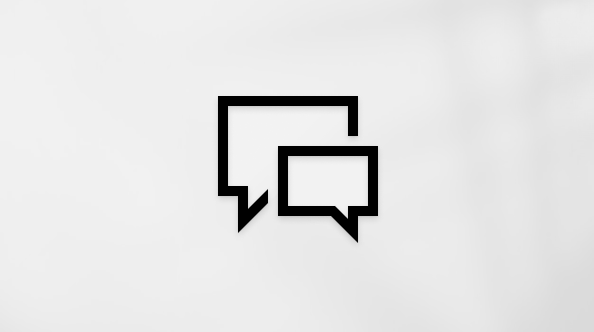Εκτελέστε γρήγορα εργασίες χωρίς να χρησιμοποιήσετε το ποντίκι πατώντας μερικά πλήκτρα, ανεξάρτητα από το πού βρίσκεστε σε μια εφαρμογή Microsoft 365. Μπορείτε να χρησιμοποιήσετε όλες τις εντολές στην κορδέλα, χρησιμοποιώντας ένα πλήκτρο πρόσβασης και πατώντας, συνήθως, δύο έως τέσσερα πλήκτρα.
Σε αυτό το θέμα
Χρήση συμβουλών πλήκτρων συντόμευσης για πρόσβαση στην κορδέλα
-
Για να εμφανίσετε τις συμβουλές πλήκτρων συντόμευσης και να τοποθετήσετε την εστίαση στην επιλεγμένη καρτέλα της κορδέλας, πατήστε το πλήκτρο Alt. Εμφανίζονται συμβουλές πλήκτρων συντόμευσης για τις καρτέλες της κορδέλας και για τα κουμπιά στη δεξιά πλευρά και στην κεφαλίδα.
Συμβουλή: Για μια λίστα με τις συντομεύσεις πληκτρολογίου που χρησιμοποιούνται συχνότερα και αντιπροσωπεύουν τις συμβουλές πλήκτρων συντόμευσης, ανατρέξτε στο θέμα Συντομεύσεις πληκτρολογίου για τις συμβουλές πλήκτρων συντόμευσης.
-
Πατήστε ένα ή δύο γράμματα που εμφανίζονται στη συμβουλή πλήκτρου επάνω από την εντολή που θέλετε να χρησιμοποιήσετε. Ανάλογα με το γράμμα που θα πατήσετε, μπορεί να εμφανιστούν επιπλέον συμβουλές πλήκτρων. Για παράδειγμα, εάν είναι ενεργή η Κεντρική καρτέλα και πατήσετε το Ζ, τότε εμφανίζεται η καρτέλα Εισαγωγή, μαζί με τις συμβουλές πλήκτρων για τις ομάδες σε αυτή την καρτέλα. Εάν η επιλεγμένη εντολή είναι ένα κουμπί διαίρεσης (δηλαδή, ένα κουμπί που ανοίγει ένα μενού με πρόσθετες επιλογές), πατώντας τη συμβουλή πλήκτρου συντόμευσης θα ανοίξει το μενού.
-
Συνεχίστε να πατάτε γράμματα έως ότου πατήσετε το γράμμα της συγκεκριμένης εντολής που θέλετε να χρησιμοποιήσετε.
Συμβουλή: Για να ακυρώσετε την ενέργεια που πραγματοποιείτε και να αποκρύψετε τις συμβουλές πλήκτρων συντόμευσης, πατήστε το πλήκτρο Alt. Για να επιστρέψετε σε ένα βήμα και να δείτε τις προηγούμενες συμβουλές πλήκτρων συντόμευσης, πατήστε το πλήκτρο Esc. Εάν βρίσκεστε στο πρώτο βήμα, το πάτημα του πλήκτρου Esc αποκρύπτει τις συμβουλές πλήκτρων συντόμευσης και μετακινεί την εστίαση πίσω στο έγγραφο.
Συντομεύσεις πληκτρολογίου για συμβουλές πλήκτρων
Οι συντομεύσεις πληκτρολογίου στον παρακάτω πίνακα μπορούν να χρησιμοποιηθούν για την ενεργοποίηση των συμβουλών πλήκτρων συντόμευσης που περιγράφονται στο θέμα Χρήση συμβουλών πλήκτρων συντόμευσης για πρόσβαση στην κορδέλα. Ο πίνακας παραθέτει τις συντομεύσεις πληκτρολογίου που χρησιμοποιούνται συχνότερα σε μια εφαρμογή Microsoft 365.
|
Για να κάνετε το εξής |
Πατήστε |
|---|---|
|
Ανοίξτε τη σελίδα Αρχείο . |
Alt+F |
|
Άνοιγμα της Κεντρικής καρτέλας. |
Alt+H |
|
Άνοιγμα της καρτέλας Εισαγωγή . |
Alt+N |
|
Άνοιγμα της καρτέλας Σχεδίαση . |
Alt+Η |
|
Ανοίξτε την καρτέλα Μεταβάσεις στο PowerPoint. |
Alt+Ε |
|
Ανοίξτε την καρτέλα Κινήσεις στο PowerPoint. |
Alt+Θ |
|
Ανοίξτε την καρτέλα Προβολή παρουσίασης στο PowerPoint. |
Alt+. |
|
Άνοιγμα της καρτέλας Αναθεώρηση . |
Alt+Ψ |
|
Άνοιγμα της καρτέλας Προβολή . |
Alt+Θ |
|
Άνοιγμα του πλαισίου Αναζήτηση . Ανάλογα με την έκδοση του Microsoft 365 που χρησιμοποιείτε, το πεδίο κειμένου Αναζήτηση στο επάνω μέρος του παραθύρου της εφαρμογής ίσως ονομάζεται Πείτε μου. Και τα δύο παρέχουν μια παρόμοια εμπειρία, αλλά ορισμένες επιλογές και τα αποτελέσματα οποιασδήποτε αναζήτησης ίσως διαφέρουν. |
Alt+Χ και, στη συνέχεια, πληκτρολογήστε τον όρο αναζήτησης |
Αλλαγή της εστίασης πληκτρολογίου χωρίς τη χρήση του ποντικιού
Ένας άλλος τρόπος για να χρησιμοποιήσετε το πληκτρολόγιο και να εργαστείτε με την κορδέλα είναι να μετακινήσετε την εστίαση ανάμεσα στις καρτέλες και τις εντολές, έως ότου βρείτε τη δυνατότητα που θέλετε να χρησιμοποιήσετε. Οι παρακάτω οδηγίες περιγράφουν πώς μπορείτε να μετακινηθείτε μεταξύ των ακόλουθων κύριων περιοχών στην κορδέλα:
-
Περιοχή Α: Καρτέλες κορδέλας
-
Περιοχή Β: Κάτω κορδέλα
-
Περιοχή Γ: Κεφαλίδα
-
Για να τοποθετήσετε την εστίαση στην επιλεγμένη καρτέλα της κορδέλας (Περιοχή Α), πατήστε το πλήκτρο Alt.
-
Για να μετακινήσετε την εστίαση και να επιλέξετε μια διαφορετική καρτέλα της κορδέλας, πατήστε το πλήκτρο αριστερού ή δεξιού βέλους. Η εστίαση θα μετακινηθεί επίσης στα κουμπιά στη δεξιά πλευρά και θα επανέλθει στην αριστερή πλευρά.
-
Για να μετακινήσετε την εστίαση από τις καρτέλες της κορδέλας στην κάτω κορδέλα (Περιοχή Β), πατήστε το πλήκτρο Tab μέχρι να φτάσετε στο πρώτο κουμπί στην κάτω κορδέλα.
-
Για να μετακινηθείτε ανάμεσα στις εντολές, πατήστε το πλήκτρο Tab ή το συνδυασμό πλήκτρων Shift+Tab.
Σημείωση: Μπορείτε επίσης να χρησιμοποιήσετε τα πλήκτρα βέλους για να μετακινηθείτε ανάμεσα στις εντολές, αλλά όταν η εστίαση είναι σε μια εντολή που είναι ένα πεδίο επεξεργασίας κειμένου, πρέπει να πατήσετε το πλήκτρο Tab ή το συνδυασμό πλήκτρων Shift+Tab για να μετακινήσετε την εστίαση στην επόμενη ή την προηγούμενη εντολή.
Συμβουλή: Μπορείτε να πατήσετε το συνδυασμό πλήκτρων Ctrl+πλήκτρο αριστερού ή δεξιού βέλους για να μεταβείτε στο προηγούμενο ή το επόμενο τμήμα της κάτω κορδέλας.
-
Για να εκτελέσετε μια εντολή, πατήστε το πλήκτρο διαστήματος ή το Enter. Εάν η επιλεγμένη εντολή είναι ένα κουμπί διαίρεσης, πατήστε το συνδυασμό πλήκτρων Alt+κάτω βέλος για να αναπτύξετε το αναπτυσσόμενο μενού.
Συμβουλή: Για να συμπτύξετε ένα αναπτυσσόμενο μενού, πατήστε το πλήκτρο Esc. Εάν δεν υπάρχει αναπτυγμένο αναπτυσσόμενο μενού, πατώντας το πλήκτρο Esc θα μετακινήσετε την εστίαση πίσω στο έγγραφο.
-
Για να μετακινήσετε την εστίαση στην κεφαλίδα επάνω από την κορδέλα (Περιοχή C), με την εστίαση στην Περιοχή Α, πατήστε το συνδυασμό πλήκτρων Shift+Tab. Για να μετακινηθείτε ανάμεσα στις εντολές στην κεφαλίδα, πατήστε το πλήκτρο Tab ή το συνδυασμό πλήκτρων Shift+Tab.
Σημείωση: Μπορείτε επίσης να χρησιμοποιήσετε τα πλήκτρα αριστερού και δεξιού βέλους για να μετακινηθείτε ανάμεσα στις εντολές, αλλά όταν η εστίαση είναι σε μια εντολή που είναι ένα πεδίο επεξεργασίας κειμένου, πρέπει να πατήσετε το πλήκτρο Tab ή το συνδυασμό πλήκτρων Shift+Tab για να μετακινήσετε την εστίαση στην επόμενη ή την προηγούμενη εντολή.
Άλλες χρήσιμες συντομεύσεις πληκτρολογίου για την κορδέλα
|
Για να κάνετε το εξής |
Πατήστε |
|---|---|
|
Ελαχιστοποίηση (σύμπτυξη) ή επαναφορά της κορδέλας. |
Ctrl+F1 |
|
Εμφάνιση του μενού συντόμευσης για το επιλεγμένο στοιχείο. |
Shift+F10 ή πλήκτρο μενού των Windows |
|
Μετακινήστε την εστίαση για να επιλέξετε την ενεργή καρτέλα, το έγγραφο, το παράθυρο εργασιών ή τη γραμμή κατάστασης. |
F6 |
|
Λήψη βοήθειας για μια συγκεκριμένη εντολή ή στοιχείο ελέγχου στην κορδέλα. (Εάν δεν υπάρχει σχετικό άρθρο βοήθειας με την επιλεγμένη εντολή, εμφανίζεται ο πίνακας περιεχομένων της Βοήθειας για τη συγκεκριμένη εφαρμογή.) |
F1 |
Δείτε επίσης
Χρήση συντομεύσεων πληκτρολογίου για τη δημιουργία παρουσιάσεων του PowerPoint
Χρήση πληκτρολογίου για προσαρμογή της γραμμής εργαλείων γρήγορης πρόσβασης
Συντομεύσεις πληκτρολογίου στο Microsoft 365
Συντομεύσεις πληκτρολογίου για το μενού "Αρχείο" στο Microsoft 365 για Windows
Εκτελέστε γρήγορα εργασίες χωρίς να χρησιμοποιήσετε το ποντίκι πατώντας μερικά πλήκτρα, ανεξάρτητα από το πού βρίσκεστε σε μια εφαρμογή Microsoft 365. Μπορείτε να χρησιμοποιήσετε όλες τις εντολές στην κορδέλα, χρησιμοποιώντας ένα πλήκτρο πρόσβασης και πατώντας, συνήθως, δύο έως τέσσερα πλήκτρα.
Σε αυτό το θέμα
Ενεργοποίηση συμβουλών πλήκτρων συντόμευσης
Από προεπιλογή, οι συμβουλές πλήκτρων συντόμευσης είναι απενεργοποιημένες σε Mac για την αποτροπή τυχαίας ενεργοποίησης, ειδικά όταν χρησιμοποιείτε εργαλεία προσβασιμότητας όπως το VoiceOver.
Τρόπος ενεργοποίησης των συμβουλών πλήκτρων συντόμευσης:
Σημείωση: Οι συμβουλές πλήκτρων συντόμευσης υποστηρίζονται μόνο στην έκδοση 16.89 ή νεότερη.
-
Ανοίξτε Word, Excel, PowerPoint ή OneNote.
-
Στη γραμμή μενού του Mac, μεταβείτε στις προτιμήσεις εφαρμογής (π.χ., excel > προτιμήσεις).
-
Κάντε κλικ στην επιλογή
-
Στην περιοχή Συμβουλές πλήκτρων συντόμευσης, βρείτε το πάτημα πλήκτρων ενεργοποίησης και επιλέξτε τη συντόμευση που προτιμάτε για να εμφανίζονται οι συμβουλές πλήκτρων συντόμευσης.
Συμβουλή: Αν θέλετε την ίδια συντόμευση όπως σε έναν υπολογιστή, επιλέξτε το πλήκτρο Option (⌥). Εάν δεν χρησιμοποιείτε πληκτρολόγιο Mac, αυτό το πλήκτρο μπορεί να έχει την ένδειξη "Alt"
Χρήση συμβουλών πλήκτρων συντόμευσης για πρόσβαση στην κορδέλα
Αφού ενεργοποιήσετε τις συμβουλές πλήκτρων συντόμευσης ακολουθώντας τις παραπάνω οδηγίες, μπορείτε να μεταβείτε γρήγορα σε κάθε εντολή της κορδέλας, συνήθως πατώντας δύο έως τέσσερα πλήκτρα.
-
Πατήστε το πλήκτρο Option (⌥) ή shift+Option (⇧⌥), ανάλογα με τη ρύθμιση ενεργοποίησης συμβουλής πλήκτρου συντόμευσης που έχετε επιλέξει.Οι συντομεύσεις συμβουλής πλήκτρου συντόμευσης θα εμφανίζονται επάνω από τις καρτέλες της κορδέλας, καθώς και στη Γραμμή εργαλείων γρήγορης πρόσβασης (QAT) και τα κουμπιά στη δεξιά πλευρά της κορδέλας.
Σημείωση: Αν χρησιμοποιείτε πληκτρολόγιο υπολογιστή, το πλήκτρο Option (⌥) μπορεί να έχει την ένδειξη "Alt" στο πληκτρολόγιό σας.
-
Πατήστε ένα ή δύο γράμματα που εμφανίζονται στη συμβουλή πλήκτρου επάνω από την εντολή που θέλετε να χρησιμοποιήσετε.
Σημείωση: Ανάλογα με το γράμμα που θα πατήσετε, μπορεί να εμφανιστούν επιπλέον συμβουλές πλήκτρων. Για παράδειγμα, εάν η Κεντρική καρτέλα είναι ενεργή και πατήσετε το πλήκτρο "N", θα εμφανιστεί η καρτέλα Εισαγωγή μαζί με τις συμβουλές πλήκτρων συντόμευσης για τα στοιχεία σε αυτή την καρτέλα.
-
Συνεχίστε να πατάτε γράμματα μέχρι να φτάσετε στη συγκεκριμένη εντολή που θέλετε να χρησιμοποιήσετε.
Συμβουλή: Εάν η επιλεγμένη εντολή ανοίξει ένα μενού με πρόσθετες επιλογές, χρησιμοποιήστε τα πλήκτρα βέλους στο πληκτρολόγιο για να μετακινηθείτε μεταξύ των στοιχείων και πατήστε το πλήκτρο διαστήματος για να το εκτελέσετε.
-
Για να ακυρώσετε την ενέργεια που εκτελείτε και να αποκρύψετε τις συμβουλές πλήκτρων συντόμευσης, πατήστε το πλήκτρο Esc (ή μπορείτε επίσης να πατήσετε το πλήκτρο ενεργοποίησης συμβουλής πλήκτρου συντόμευσης)
Αλλαγή της εστίασης πληκτρολογίου χωρίς τη χρήση του ποντικιού
Σε παλαιότερες εκδόσεις που δεν υποστηρίζουν συμβουλές πλήκτρων συντόμευσης, μπορείτε να χρησιμοποιήσετε το πληκτρολόγιο για να εργαστείτε με την κορδέλα και να μετακινήσετε την εστίαση ανάμεσα στις καρτέλες και τις εντολές μέχρι να βρείτε τη δυνατότητα που θέλετε να χρησιμοποιήσετε. Οι παρακάτω οδηγίες περιγράφουν πώς μπορείτε να μετακινηθείτε μεταξύ των ακόλουθων κύριων περιοχών στην κορδέλα:
-
Περιοχή Α: Καρτέλες κορδέλας
-
Περιοχή Β: Κάτω κορδέλα
-
Για να περιηγηθείτε στο Microsoft 365 για εφαρμογές Mac με το πληκτρολόγιο, κάντε πρώτα ένα από τα εξής για να ενεργοποιήσετε τη ρύθμιση περιήγησης με το πληκτρολόγιο macOS:
-
Στο macOS Ventura 13.0 ή νεότερη έκδοση, μεταβείτε στις Ρυθμίσεις συστήματος > Keyboard και, στη συνέχεια, ενεργοποιήστε τον διακόπτη περιήγησης πληκτρολογίου .
-
Σε παλαιότερες εκδόσεις του macOS, μεταβείτε στην επιλογή Προτιμήσεις συστήματος > καρτέλα Πληκτρολόγιο > συντομεύσεις και, στη συνέχεια, επιλέξτε το πλαίσιο ελέγχου Χρήση περιήγησης πληκτρολογίου για μετακίνηση της εστίασης μεταξύ των στοιχείων ελέγχου .
-
-
Για να τοποθετήσετε την εστίαση στην επιλεγμένη καρτέλα της κορδέλας (Περιοχή Α), πατήστε το πλήκτρο F6 επανειλημμένα.
-
Για να μετακινήσετε την εστίαση σε μια διαφορετική καρτέλα της κορδέλας, πατήστε το πλήκτρο Tab ή τον συνδυασμό πλήκτρων Shift+Tab και, στη συνέχεια, πατήστε το πλήκτρο διαστήματος για να το επιλέξετε.
Συμβουλή: Εάν θέλετε να μετακινήσετε την εστίαση στα κουμπιά στη δεξιά πλευρά των καρτελών της κορδέλας, συνεχίστε να πατάτε το πλήκτρο Tab.
-
Για να μετακινήσετε την εστίαση από τις καρτέλες της κορδέλας στην κάτω κορδέλα (Περιοχή Β), πατήστε επανειλημμένα το πλήκτρο Tab.
-
Για να μετακινηθείτε ανάμεσα στις εντολές στην κάτω κορδέλα, πατήστε το πλήκτρο Tab ή το συνδυασμό πλήκτρων Shift+Tab.
-
Για να εκτελέσετε μια εντολή, πατήστε το πλήκτρο διαστήματος. Εάν η επιλεγμένη εντολή είναι ένα κουμπί διαίρεσης, πατήστε το πλήκτρο κάτω βέλους για να αναπτύξετε το αναπτυσσόμενο μενού.
Συμβουλή: Για να συμπτύξετε ένα αναπτυσσόμενο μενού, πατήστε το πλήκτρο Esc. Εάν δεν έχει αναπτυχθεί κάποιο αναπτυσσόμενο μενού, το πάτημα του πλήκτρου Esc δεν θα κάνει τίποτα. Εάν θέλετε να μετακινήσετε την εστίαση πίσω στο έγγραφο, πατήστε το πλήκτρο F6 επανειλημμένα.
-
Για να μετακινήσετε την εστίαση στην κεφαλίδα επάνω από την κορδέλα, πατήστε το συνδυασμό πλήκτρων Shift+F6 μία φορά.
Δείτε επίσης
Εκτελέστε γρήγορα εργασίες χωρίς να χρησιμοποιήσετε το ποντίκι πατώντας μερικά πλήκτρα, ανεξάρτητα από το πού βρίσκεστε σε μια εφαρμογή Microsoft 365. Μπορείτε να χρησιμοποιήσετε όλες τις εντολές στην κορδέλα, χρησιμοποιώντας ένα πλήκτρο πρόσβασης και πατώντας, συνήθως, δύο έως τέσσερα πλήκτρα.
Σε αυτό το θέμα
Χρήση συμβουλών πλήκτρων συντόμευσης για πρόσβαση στην κορδέλα
Μπορείτε να αποκτήσετε πρόσβαση στην κορδέλα χρησιμοποιώντας συμβουλές πλήκτρων συντόμευσης που εμφανίζονται επάνω από κάθε εντολή που είναι διαθέσιμη στην τρέχουσα προβολή.
-
Για να εμφανίσετε τις συμβουλές πλήκτρων συντόμευσης, κάντε ένα από τα εξής:
-
Στα Windows, πατήστε το συνδυασμό πλήκτρων Alt+τελεία.
-
Σε Mac, πατήστε το συνδυασμό πλήκτρων Control+τελεία.
-
-
Πατήστε ένα ή δύο γράμματα που εμφανίζονται στη συμβουλή πλήκτρου επάνω από την εντολή που θέλετε να χρησιμοποιήσετε. Ανάλογα με το γράμμα που θα πατήσετε, μπορεί να εμφανιστούν επιπλέον συμβουλές πλήκτρων. Για παράδειγμα, εάν η Κεντρική καρτέλα είναι ενεργή και πατήσετε το πλήκτρο N, εμφανίζεται η καρτέλα Εισαγωγή , μαζί με τις συμβουλές πλήκτρων συντόμευσης για τις ομάδες σε αυτή την καρτέλα.
-
Συνεχίστε να πατάτε γράμματα έως ότου πατήσετε το γράμμα της συγκεκριμένης εντολής που θέλετε να χρησιμοποιήσετε.
Συμβουλή: Για να επιστρέψετε σε ένα βήμα και να δείτε τις προηγούμενες συμβουλές πλήκτρων συντόμευσης, πατήστε το πλήκτρο Esc. Εάν βρίσκεστε στο πρώτο βήμα, το πάτημα του πλήκτρου Esc αποκρύπτει τις συμβουλές πλήκτρων συντόμευσης και μετακινεί την εστίαση πίσω στο έγγραφο.
Αλλαγή της εστίασης πληκτρολογίου χωρίς τη χρήση του ποντικιού
Ένας άλλος τρόπος για να χρησιμοποιήσετε το πληκτρολόγιο και να εργαστείτε με την κορδέλα είναι να μετακινήσετε την εστίαση ανάμεσα στις καρτέλες και τις εντολές, έως ότου βρείτε τη δυνατότητα που θέλετε να χρησιμοποιήσετε. Οι παρακάτω οδηγίες περιγράφουν πώς μπορείτε να μετακινηθείτε μεταξύ των τεσσάρων κύριων περιοχών της κορδέλας:
-
Περιοχή Α: Καρτέλες κορδέλας
-
Περιοχή Β: Κάτω κορδέλα
-
Περιοχή Γ: Κουμπιά στην επάνω δεξιά γωνία
-
Περιοχή Δ: Μενού "Αρχείο"
-
Για να τοποθετήσετε την εστίαση στην επιλεγμένη καρτέλα της κορδέλας (Περιοχή Α), κάντε ένα από τα εξής:
-
Στα Windows, πατήστε το συνδυασμό πλήκτρων Alt+τελεία.
-
Σε Mac, πατήστε το συνδυασμό πλήκτρων Control+τελεία.
-
-
Για να μετακινήσετε την εστίαση και να επιλέξετε μια διαφορετική καρτέλα της κορδέλας, πατήστε το πλήκτρο αριστερού ή δεξιού βέλους. Η εστίαση θα μετακινηθεί μεταξύ της αριστερής και της δεξιάς πλευράς.
-
Για να μετακινήσετε την εστίαση από τις καρτέλες της κορδέλας στην κάτω κορδέλα (Περιοχή Β), πατήστε το πλήκτρο Tab μία φορά.
-
Πατήστε το πλήκτρο αριστερού ή δεξιού βέλους για να μετακινηθείτε ανάμεσα στις εντολές. Η εστίαση θα μετακινηθεί μεταξύ της αριστερής και της δεξιάς πλευράς. Στην κλασική διάταξη κορδέλας , η εστίαση θα μετακινηθεί μέσα στις εντολές γραμμή προς γραμμή.
Σημείωση: Όταν μετακινείτε την εστίαση σε μια εντολή που είναι ένα πεδίο επεξεργασίας κειμένου, πρέπει να πατήσετε το πλήκτρο Tab ή το συνδυασμό πλήκτρων Shift+Tab για να μετακινήσετε την εστίαση στην επόμενη ή την προηγούμενη εντολή.
Συμβουλή: Εάν χρησιμοποιείτε τη διάταξη Κορδέλας μονής γραμμής , μπορείτε να πατήσετε το συνδυασμό πλήκτρων Ctrl+πλήκτρο αριστερού ή δεξιού βέλους σε Windows για να μεταβείτε στην προηγούμενη ή την επόμενη ενότητα της κάτω κορδέλας.
-
Για να εκτελέσετε μια εντολή ή να ανοίξετε ένα αναπτυσσόμενο μενού, κάντε ένα από τα εξής:
-
Στην Windows, πατήστε το πλήκτρο διαστήματος ή το Enter.
-
Σε Mac, πατήστε το πλήκτρο διαστήματος ή το πλήκτρο Return.
Συμβουλή: Για να συμπτύξετε ένα αναπτυσσόμενο μενού, πατήστε το πλήκτρο Esc. Εάν δεν υπάρχει αναπτυγμένο αναπτυσσόμενο μενού, πατώντας το πλήκτρο Esc θα μετακινήσετε την εστίαση πίσω στο έγγραφο.
-
-
Για να μετακινήσετε την εστίαση στην επάνω δεξιά γωνία (Περιοχή C), με την εστίαση στην Περιοχή Β, πατήστε το πλήκτρο Tab μία φορά. Για να μετακινηθείτε ανάμεσα στις εντολές στην περιοχή C, πατήστε το πλήκτρο αριστερού ή δεξιού βέλους. Η εστίαση θα μετακινηθεί μεταξύ της αριστερής και της δεξιάς πλευράς.
-
Για να μετακινήσετε την εστίαση στο μενού Αρχείο (Περιοχή Δ), με την εστίαση στην Περιοχή C, πατήστε το πλήκτρο Tab μία φορά.
Συμβουλή: Για να μετακινήσετε την εστίαση στην κεφαλίδα επάνω από την κορδέλα, πατήστε το συνδυασμό πλήκτρων Shift+Ctrl+F6 σε Windows ή Shift+Command+F6 σε Mac.
Άλλες χρήσιμες συντομεύσεις πληκτρολογίου για την κορδέλα
|
Για να κάνετε το εξής |
Πατήστε |
|---|---|
|
Μετακινήστε την εστίαση για να επιλέξετε την ενεργή καρτέλα, το έγγραφο, το παράθυρο εργασιών ή τη γραμμή κατάστασης. |
Windows: Ctrl+F6 Mac: Command+F6 |
Δείτε επίσης
Χρήση συντομεύσεων πληκτρολογίου για τη δημιουργία παρουσιάσεων του PowerPoint
Τεχνική υποστήριξη για πελάτες με ειδικές ανάγκες
Η Microsoft θέλει να προσφέρει την καλύτερη δυνατή εμπειρία για όλους τους πελάτες της. Εάν είστε άτομο με ειδικές ανάγκες ή έχετε απορίες σχετικά με την προσβασιμότητα, επικοινωνήστε με το Answer Desk για άτομα με ειδικές ανάγκες της Microsoft, για να λάβετε τεχνική βοήθεια. Η ομάδα υποστήριξης του Answer Desk για άτομα με ειδικές ανάγκες είναι καταρτισμένη στη χρήση πολλών δημοφιλών τεχνολογιών υποβοήθησης, ενώ μπορεί να παρέχει βοήθεια στα Αγγλικά, στα Ισπανικά, στα Γαλλικά και στην αμερικανική νοηματική γλώσσα. Για να βρείτε τα στοιχεία επικοινωνίας για την περιοχή σας, μεταβείτε στην τοποθεσία του Answer Desk για άτομα με ειδικές ανάγκες της Microsoft.
Εάν είστε χρήστης από έναν δημόσιο, εμπορικό ή εταιρικό οργανισμό, επικοινωνήστε με το Answer Desk για ειδικές ανάγκες για επιχειρήσεις.